Cómo personalizar el código de su tema de WordPress
Publicado: 2022-10-04Los temas de WordPress son muy flexibles y se pueden personalizar fácilmente para satisfacer sus necesidades y requisitos específicos. En este artículo, le mostraremos cómo personalizar el código de su tema de WordPress. Primero, debe acceder a su Tablero de WordPress e ir a Apariencia> Editor. Esto abrirá el editor de temas donde puede modificar el código de su tema activo de WordPress. A continuación, debe ubicar el archivo que desea editar. Por ejemplo, si desea editar el archivo header.php, deberá hacer clic en la pestaña Encabezado en el lado izquierdo del editor. Una vez que haya localizado el archivo, puede comenzar a realizar cambios en el código. Es importante tener en cuenta que solo debe realizar cambios en el código si sabe lo que está haciendo. Una vez que haya terminado de hacer los cambios, debe hacer clic en el botón Actualizar archivo para guardar los cambios. ¡Eso es todo al respecto! Has personalizado con éxito el código de tu tema de WordPress.
Para personalizar un tema de WordPress, no necesita escribir una sola línea de código. Puede personalizar un tema según el complemento y las herramientas que elija, incluso si nunca antes ha utilizado el diseño web. En esta publicación, repasaremos algunas razones por las que debería considerar modificar el diseño de su sitio web. Hay temas que son más adaptables que otros, y algunos incluso pueden diseñarse pensando en la personalización. Como resultado, aquí hay tres formas sencillas de personalizar su tema de WordPress. Su objetivo es dar a los propietarios de sitios web más control sobre su proceso de edición. Un personalizador incorporado está disponible para los temas clásicos de WordPress .
Puede personalizar su tema de WordPress sin tener que pasar por el código para hacerlo utilizando el personalizador de WordPress . En la mayoría de los casos, puede cambiar la página de inicio y el título de su sitio, así como agregar widgets, menús y pies de página. Si compra un plan de WordPress.com que incluye un complemento, podrá usar un complemento de creación de páginas. Los creadores de páginas más populares para crear páginas incluyen Beaver Builder, Elementor y Divi.
Puede personalizar su tema de WordPress yendo a la página Apariencia > personalizar para usar el Personalizador de tema heredado . Puede personalizar su tema haciendo clic en el botón en él. Puede acceder a la configuración de personalización haciendo clic en el lado izquierdo de su pantalla, y también puede ver una vista previa en vivo de su sitio web haciendo clic en el lado derecho de la pantalla.
¿Cómo cambio el código HTML en un tema de WordPress?
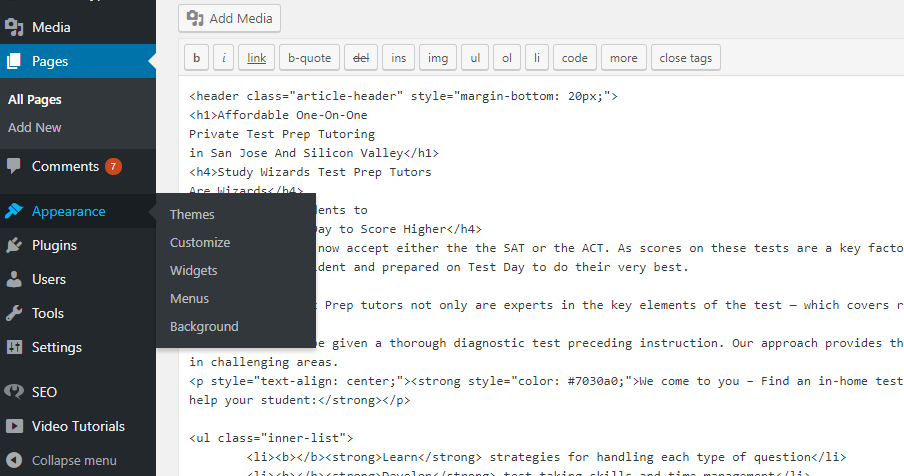
El primer paso es iniciar sesión en su panel de WordPress y navegar a la página o publicación que desea modificar. Después de elegir el bloque que desea editar, verá un menú en la esquina superior izquierda de la pantalla. Puede llegar a la derecha haciendo clic en los tres puntos. Puede agregar su código seleccionando 'Editar como HTML' en el menú.
Cómo editar HTML en WordPress
El Editor de código en el Editor de bloques de WordPress (Apariencia > Editor) es la forma más conveniente de cambiar el HTML de una publicación o página. Se puede acceder al Editor de código haciendo clic en el ícono de tres puntos en la esquina superior derecha y luego seleccionándolo del menú desplegable. Podrá ver la lista de todos los archivos dentro del tema activo cuando vea el lado derecho del editor. El área de edición se abrirá si selecciona cualquiera de la lista.
Navegue hasta el contenido de WP. Luego podrá abrirse en un editor de código y se realizarán los cambios necesarios.
¿Cómo se personaliza un tema de WordPress?

Si desea personalizar su tema de WordPress, el Personalizador de WordPress es la forma más conveniente de hacerlo. Puede acceder a esto yendo a la barra de administración en la parte superior de su pantalla y haciendo clic en el enlace Personalizar allí cuando haya iniciado sesión. Al hacer clic en Apariencia, puede personalizar la apariencia de sus pantallas de administración.
Puede personalizar fácilmente el diseño y el diseño de muchos temas de WordPress agregando funciones integradas. Los complementos también se pueden usar para agregar aún más opciones de personalización. Aprenderá cómo usar el personalizador de temas heredado, así como también cómo usar el creador de sitios de WordPress. El Editor de sitio completo se puede usar para personalizar un tema de WordPress en WordPress. El editor de sitio completo es una herramienta fantástica que puede ayudarte a personalizar tu tema de WordPress. Al hacer clic en el nombre de la plantilla en la parte superior, puede cambiar la plantilla para varias partes de su sitio web. Puede encontrar más información en nuestra guía sobre cómo usar el personalizador de temas de WordPress para editar un tema.
El creador de sitios web SeedProd WordPress es uno de los mejores del mercado. Se puede utilizar para crear hermosos diseños de sitios web, así como para crear un tema personalizado. Puede usar SeedProd para crear su sitio web con todos los elementos populares de diseño web. Como resultado, puede crear rápida y fácilmente diseños de página bajo demanda utilizando este enfoque. Con SeedProd, puede crear fácilmente sus propios temas de WordPress utilizando un generador de páginas de arrastrar y soltar. Con los bloques de WooCommerce, puede agregar productos a su sitio web o diseñar una página de pago para su tienda en línea. También puede usar SeedProd para crear un sitio web de comercio electrónico porque incluye soporte completo para WooCommerce.
Los bloques específicos del proceso de edición se pueden encontrar en SeedProd. Estos son bloques dinámicos que puede usar para crear un bucle de contenido (para publicaciones de blog, título, imagen destacada, etc.). Aquí hay un tutorial sobre cómo crear un tema de WordPress personalizado usando el generador de temas de WordPress de SeedProd.
¿Cómo cambio el código personalizado en WordPress?
Para cambiar el código personalizado en WordPress, deberá acceder al editor de archivos. Para hacer esto, deberá iniciar sesión en su sitio de WordPress y navegar hasta el tablero. Una vez que esté en el tablero, deberá hacer clic en la pestaña "Apariencia" y luego seleccionar la opción "Editor". Esto lo llevará al editor de archivos donde puede realizar cambios en el código.
Si bien WordPress simplifica la administración de un sitio web para los que no son programadores, puede llegar un momento en el que necesite más control sobre su apariencia y funcionamiento. En WordPress, puede editar el código de varias maneras, incluido el acceso al código fuente de publicaciones y páginas individuales. Esto es posible tanto en el nuevo editor de bloques de WordPress (Gutenberg) como en el editor TinyMCE más clásico. En WordPress, no tienes que ser un genio para editar código. La siguiente es una guía paso a paso sobre cómo modificar HTML, CSS y PHP. Si tiene el editor clásico de WordPress (TinyMCE), puede editar el código fuente de toda su publicación haciendo clic en la pestaña Texto: Cómo editar el código fuente en su tema de WordPress. En lugar de editar código en un tema secundario, use un tema secundario para cualquier edición directa de código.
Si desea cambiar un código específico en WordPress, puede ser mejor usar un complemento. Usando las inyecciones de encabezado, pie de página y posteriores, por ejemplo, es simple inyectar fragmentos de código donde se requieren. SFTP también se puede utilizar para editar archivos de temas . Una vez que haya realizado los cambios, suele ser una buena idea editar el archivo con programas FTP. El CSS personalizado solo se agrega a WordPress cuando solo se agrega mediante el editor de código en el tablero o SFTP. Tendrá una actualización automática de la vista previa en vivo de su sitio si le agrega CSS. Para agregar su propia hoja de estilo CSS personalizada, use WordPress_enqueue_scripts.

Cómo agregar menús personalizados en WordPress
Deberá editar los archivos de su tema para cambiar el código. Themes Theme Manager es donde puede encontrarlos. Los archivos de temas se pueden encontrar en el directorio raíz de su sitio de WordPress, tal como lo haría en su instalación de WordPress.
¿Cómo agrego un menú personalizado a WordPress?
Se pueden crear menús personalizados para su sitio web de WordPress utilizando el elemento Menús – Agregar nuevo menú en la página de administración. Debe proporcionar el nombre de su menú e ingresar la ruta al archivo que desea usar como fuente. Además, los campos de texto del menú se pueden rellenar con texto personalizado.
¿Cómo personalizo mi plantilla Html en WordPress?
Para personalizar su plantilla HTML en WordPress, deberá acceder a sus archivos de WordPress a través de un cliente FTP o el panel de control de su alojamiento. Una vez que haya accedido a sus archivos de WordPress, deberá ubicar la carpeta "tema". Dentro de la carpeta "tema", encontrará un archivo llamado "style.css". Este es el archivo que deberá editar para personalizar su plantilla HTML.
Todo el contenido HTML se almacena en el archivo .php en un tema de WordPress. Los sitios dinámicos de WordPress se construyen usando PHP, que es el código que usa PHP. Puede cambiar el contenido de su sitio sobre la marcha si agrega o cambia publicaciones. El editor de código de temas de WordPress es la forma más sencilla de modificar HTML en un tema. Para cambiar el HTML en su sitio de WordPress, use el editor de temas. Debido a que se realizarán cambios en el sitio en vivo, debe guardarlo lo antes posible para evitar errores. Alternativamente, puede descargar manualmente el archivo y luego cargarlo nuevamente después de editar su HTML sin conexión.
Para hacer esto, necesitará un cliente FTP (protocolo de transferencia de archivos), así como los detalles de la conexión FTP para su alojamiento. La edición sin conexión es posible utilizando un editor de texto simple como el Bloc de notas. Si tiene un editor de código especialmente diseñado, el proceso es mucho más fácil y es menos probable que salga mal. Para esto, debe proporcionar detalles de conexión SFTP (protocolo seguro de transferencia de archivos). También necesitará un editor de código con la capacidad de trabajar de forma remota en archivos. También puede instalar y realizar toda la edición del tema usted mismo si ejecuta una instalación sin conexión de WordPress. Aún sería necesario cargar manualmente sus cambios, ya sea a través de FTP, copiando y pegando en el editor de temas, o reinstalando todo el tema. En lugar de usar la edición de HTML en su tema principal, puede crear un tema secundario.
Cómo personalizar su tema de WordPress
Personalizar su tema de WordPress puede ayudarlo a que su sitio se destaque entre la multitud y se sienta personalizado. WordPress es un backend que se puede personalizar de varias maneras, y puede usar un tema secundario para tener más control sobre el código fuente.
Personalización de temas en WordPress paso a paso
Una de las mejores cosas de WordPress es la capacidad de personalizar la apariencia de su sitio mediante el uso de temas. Un tema controla la apariencia general de su sitio, incluido el diseño, los colores y las fuentes utilizadas. Hay literalmente miles de temas disponibles para WordPress, tanto gratuitos como premium. Encontrar el tema perfecto para su sitio puede tomar algún tiempo, pero vale la pena tomarse el tiempo para encontrar algo que realmente se adapte a sus necesidades y al aspecto que busca. Una vez que haya encontrado un tema que le guste, el siguiente paso es instalarlo en su sitio de WordPress. Este es un proceso relativamente simple, y hay dos maneras de hacerlo. El primer método es subir el tema a su sitio de WordPress a través de FTP. Una vez que se carga el tema, puede activarlo yendo a la página Apariencia> Temas en su panel de administración de WordPress. El segundo método es instalar el tema directamente desde el directorio de temas de WordPress.org. Para hacer esto, simplemente inicie sesión en su sitio de WordPress, vaya a la página Apariencia> Temas y luego haga clic en el botón "Agregar nuevo". Desde allí, puede buscar el tema que desea instalar y luego hacer clic en el botón "Instalar". WordPress se encargará del resto y el tema se activará automáticamente. Una vez que su tema esté instalado y activado, puede comenzar a personalizarlo a su gusto. El proceso exacto variará según el tema que esté utilizando, pero la mayoría de los temas le permitirán personalizar cosas como los colores, las fuentes y el diseño de su sitio. ¡Y eso es realmente todo lo que hay que hacer! Instalar y personalizar un tema de WordPress es un proceso relativamente simple, y es una excelente manera de darle a su sitio una apariencia única.
Un tema de WordPress es simplemente una colección de plantillas creadas con PHP, HTML, CSS y JavaScript. Para crear o editar temas de WordPress, también debe conocer estos lenguajes de codificación. Un desarrollador también puede crear un tema de WordPress personalizado. Con SeedProd, puede crear fácilmente sus propios temas de WordPress en muy poco tiempo. El complemento SeedProd es un complemento popular que le permite crear fácilmente temas de WordPress para su sitio web. Con este artículo, aprenderá cómo crear temas de WordPress paso a paso. Cree un tema personalizado utilizando seedprod, ya sea de forma manual o a través de temas prediseñados.
Si ha importado un tema prediseñado, puede pasar el cursor sobre una plantilla y luego seleccionar Editar diseño en el menú Editar diseño. Para agregar un bloque a su plantilla de tema, arrástrelo hacia la derecha y suéltelo desde la izquierda. El diseño del bloque se puede cambiar dependiendo del tipo de contenido que contenga. Para agregar una sección a su plantilla de tema, haga clic en el ícono más (*) después de pasar el mouse sobre una sección. Después de agregar secciones y bloques de contenido al editor de SeedProd, haga clic en el icono de la cruz (x) en la parte superior de la ventana para finalizarlo. Es tan simple como conectar su tema personalizado a herramientas de marketing por correo electrónico como Constant Contact y Drip. Si desea promocionar su marca en un sitio web, SeedProd puede ayudarlo a hacerlo. Después de eso, podrá publicar su nuevo tema personalizado para que sus visitantes también puedan verlo. Con SeedProd, también puede usar Google Analytics, Recaptcha y Zapier para conectar su sitio web a otras aplicaciones.
Cómo agregar código HTML en el tema de WordPress
Para agregar código HTML a un tema de WordPress, deberá acceder a los archivos del tema a través del panel de control de WordPress. Una vez que haya accedido a los archivos del tema, deberá ubicar el archivo que contiene el código para el encabezado o pie de página del tema. Una vez que haya localizado el archivo apropiado, deberá agregar el código HTML que le gustaría incluir en el encabezado o pie de página.
Para mostrar su código solo en la página de inicio, puede usar index.php (que se refiere tanto al pie de página como al encabezado). Será visible si hace clic en el archivo single.php al ver una publicación. Verifique el directorio nombre_tema/inc, así como el directorio /inc para asegurarse de que está editando el archivo correcto.
